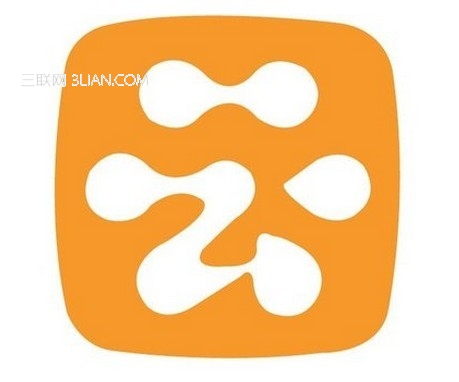萬盛學電腦網 >> 圖文處理 >> Photoshop教程 >> ps入門教程 >> ps制作逼真漂亮的藍色五邊形鑽石
ps制作逼真漂亮的藍色五邊形鑽石
這篇教程是向腳本之家的朋友分享ps制作逼真漂亮的藍色五邊形鑽石方法,教程真的很不錯,很值得大家學習,推薦過來,大家一起來學習吧!
方法/步驟
1、在ps軟件中,新建一個800*800的文檔,背景色填充為黑色,選擇自定形狀工具,畫一個五邊形的形狀,如圖所示
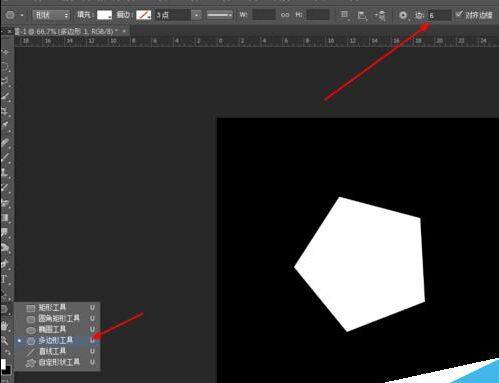
2、點擊五邊形的圖層右鍵柵格化圖層,再按ctrl+J復制一個圖層,如圖所示
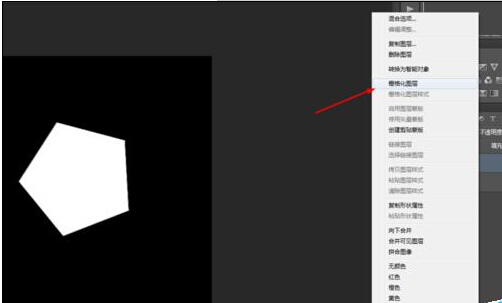
3、先隱藏五邊形的圖層副本,選擇五邊形的圖層,在濾鏡中添加徑向模糊,如圖所示
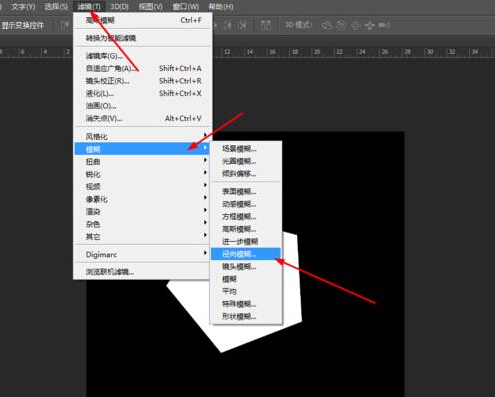
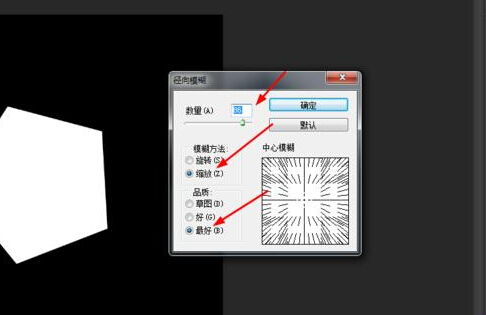
4、按ctrl點擊五邊形的形狀圖層副本生成選區,在菜單欄上選擇羽化,再按delete刪除鍵,如圖所示
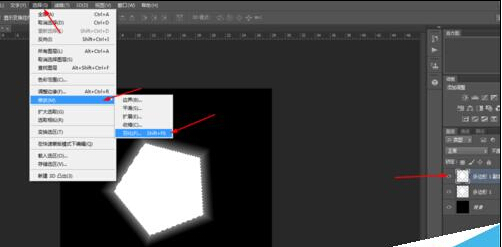
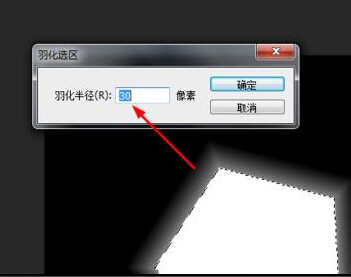
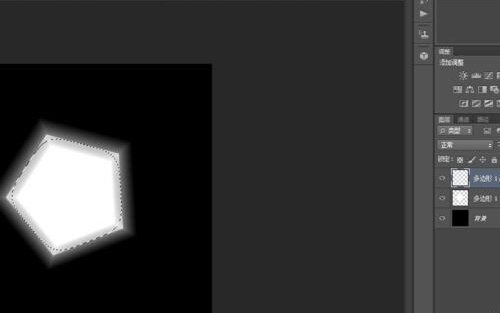
5、接著在五邊形的圖層上面創建色相/飽和度的調整圖層,如圖所示
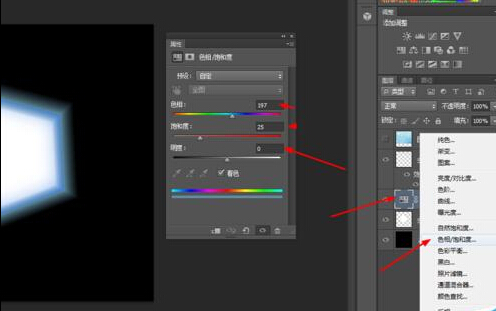
6、接下來雙擊五邊形的圖層副本添加圖層樣式,調整一下顏色疊加,如圖所示
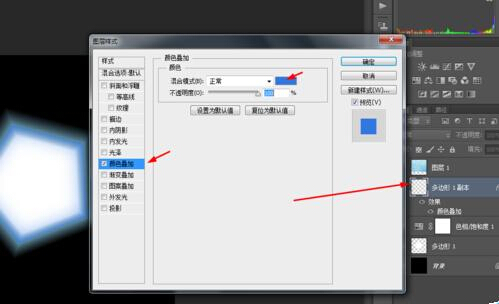
7、打開一張鑽石的圖片,然後把鑽石的圖層模式改為深色,如圖所示
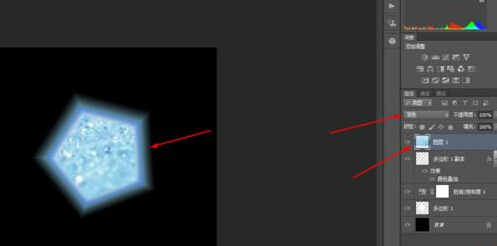
以上就是ps制作逼真漂亮的藍色五邊形鑽石方法介紹,操作很簡單的,大家學會了嗎?希望大家喜歡!
ps入門教程排行
軟件知識推薦
相關文章
copyright © 萬盛學電腦網 all rights reserved